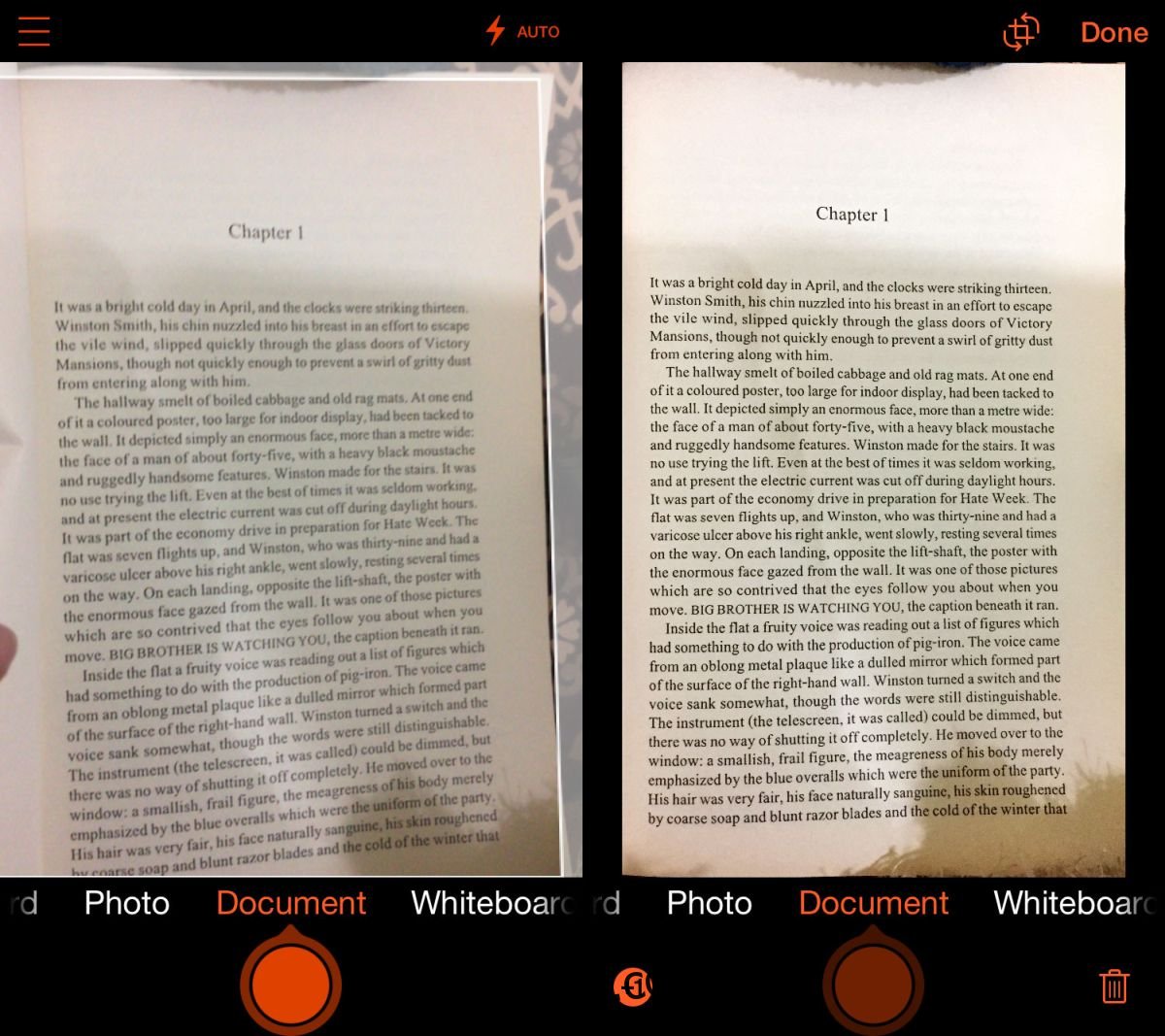O scanner de escritório médio não melhorou muito em qualidade ou velocidade. A maioria dos pequenos escritórios se contenta com o scanner de mesa que faz parte de sua impressora. Um bom scanner de uso industrial custa um pouco e se você não planeja usá-lo regularmente, não vale a pena comprar. Se você não estiver satisfeito com as imagens que seu scanner digitaliza, agora você pode substituí-lo por um bom smartphone. A maioria dos telefones de gama média a alta tem câmeras excelentes que podem servir como scanners. Dito isso, se você estiver digitalizando algo com texto e, posteriormente, pretender usar um aplicativo de OCR, convém melhorar a qualidade de uma imagem digitalizada primeiro. Aqui como fazer exatamente isso.
Lente da Microsoft
Existem muitos aplicativos de digitalização excelentes disponíveis para iOS e Android, mas se você estiver procurando por um que seja gratuito e possa digitalizar documentos, o Microsoft Office é a melhor opção que existe. O aplicativo pode detectar uma página e separá-la da superfície em que está, e é excelente para detectar bordas e endireitar o documento após a digitalização. Ele pode digitalizar para um arquivo de imagem ou para um PDF. Se estiver digitalizando papel fino, ajude o aplicativo de sua preferência ou o scanner colocando uma página preta atrás do papel.
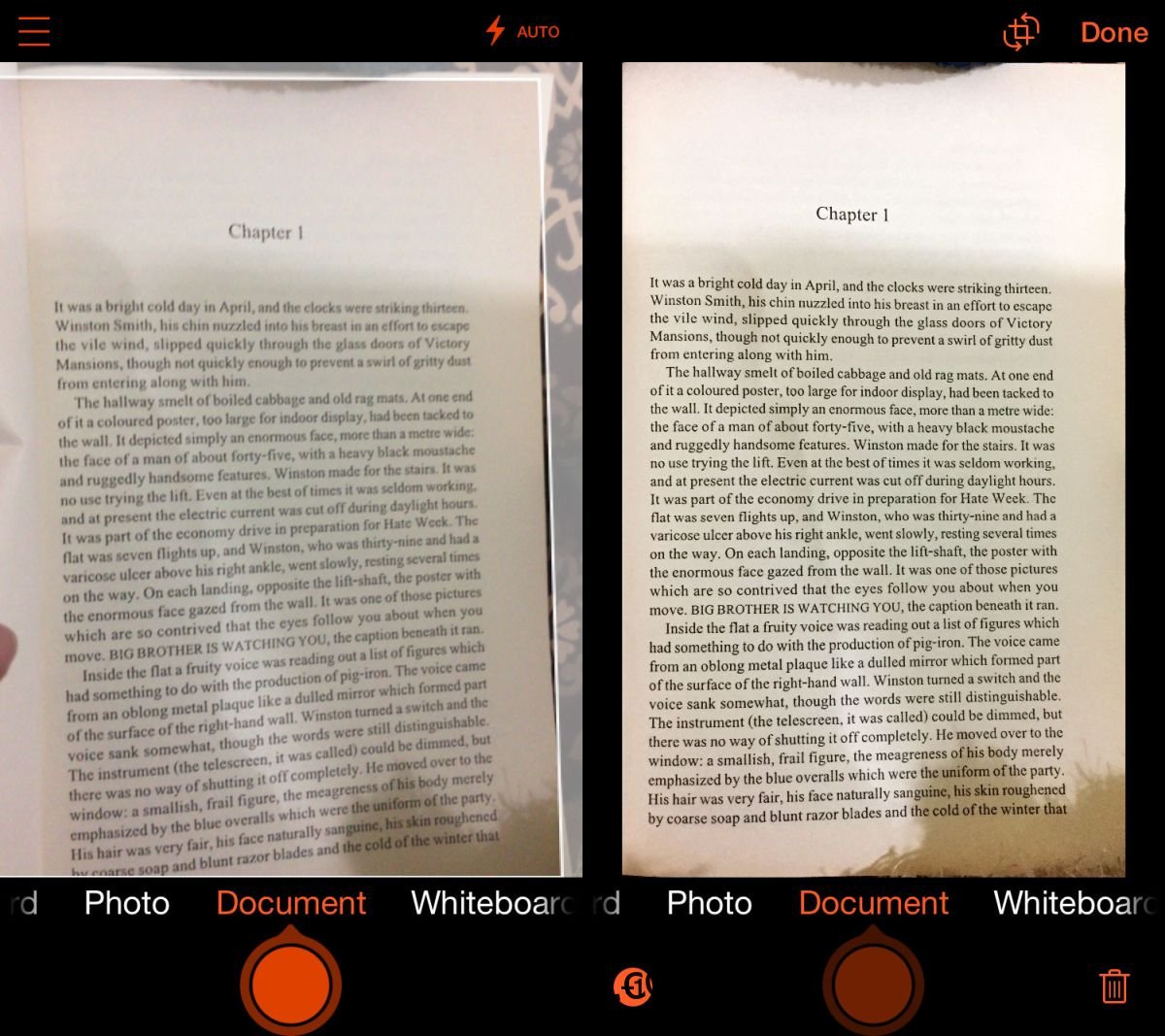
Editando Níveis de Imagem
Isso requer um aplicativo avançado de edição de imagens. Você pode usar o Photoshop ou o GIMP, ou qualquer coisa semelhante, desde que permita alterar os níveis de cor da imagem. No Photoshop, está em Image>Adjustments>Levels. No GIMP, está em Cor> Níveis.
Saber onde encontrar a ferramenta é apenas o começo. Você precisará manipular os níveis e, às vezes, a saturação para melhorar a qualidade de uma imagem digitalizada. Como regra geral, você não deseja alterar os níveis dos canais de cores individuais, portanto, certifique-se de selecionar RGB. A ferramenta de níveis pode ajustar o brilho do preto e branco em sua imagem, bem como a faixa intermediária, ou seja, o tom de cinza na imagem.
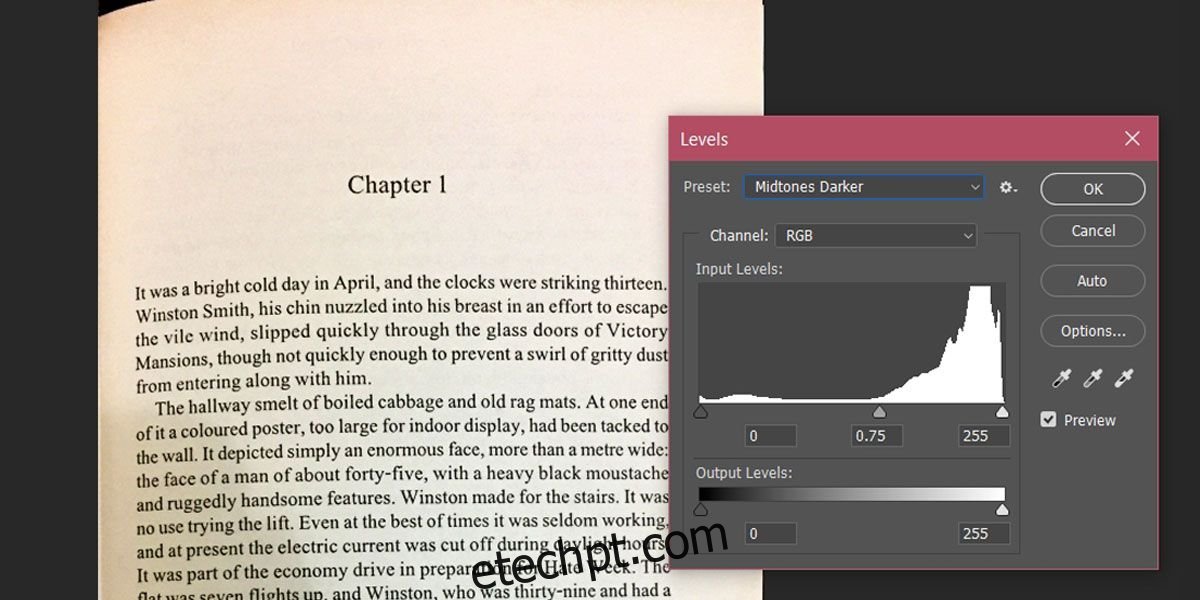
Brinque com os slides de ponto preto e branco em Níveis de entrada e, se necessário, altere também os níveis de saída. Você pode ver que a imagem acima originalmente tem um tom amarelado do pergaminho, como o papel em que os livros são impressos. Este papel e a qualidade da digitalização não funcionarão bem com aplicativos de OCR.
No entanto, alguns pequenos ajustes nos níveis fornecem uma imagem melhor com texto preto claro em papel branco. Observe que o meio-tom mudou de 0 para 1,40. Você pode usar a ferramenta de saturação e o contraste automático para tornar o texto mais nítido.
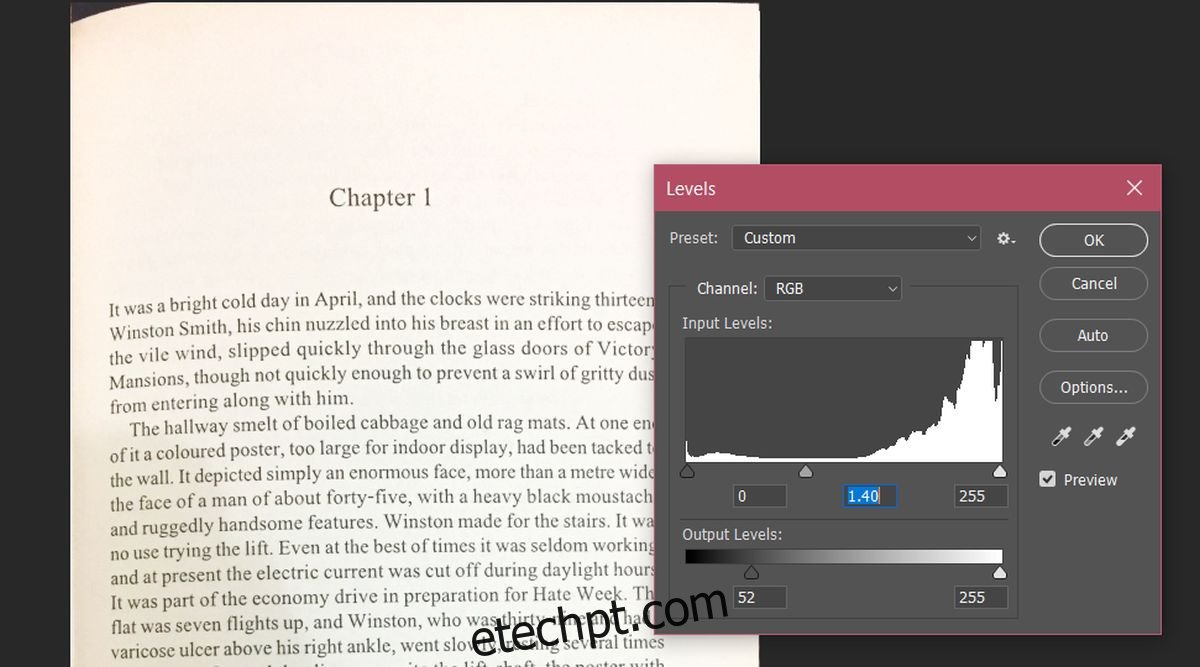
Esse mesmo truque pode ser usado com fotos, mas levará mais tempo para que a imagem fique boa e você deve considerar alterar os níveis dos canais de cores individuais para obter uma imagem melhor.